Вопрос
Вопрос: как восстановить удаленный файл?
Пожалуйста, помогите как можно скорее!! Я случайно удалил всю папку с фотографиями и сначала этого не заметил. Сказать заранее, я также опустошил корзину. Можно ли как-нибудь восстановить удаленные файлы?
Решенный ответ
Мы предполагаем, что каждый пользователь попадал в аналогичную ситуацию, когда он / она удалил некоторую ценную информацию даже из корзины и не знал, что делать. Очень неприятно терять важные школьные сочинения, рабочие документы и другие данные. Не секрет, что удаление файлов можно выполнить за пару шагов, но восстановить их немного сложнее.
Чтобы предотвратить потерю важных данных, мы всегда рекомендуем делать резервные копии файлов, что несложно. Вы можете делать копии ценной информации и хранить ее на портативном носителе, таком как USB-устройство,[1] DVD или CD. Кроме того, вы можете переносить свои файлы, папки и документы в удаленное хранилище, такое как Dropbox.[2] (для Windows) или iCloud (для пользователей Apple). По крайней мере, вы можете сохранить копии важных данных на другом компьютере или ноутбуке, однако это может не помешать файлам. от шифрования во время атаки программы-вымогателя, но это все же безопаснее, чем сохранение документов только на одном устройстве.
Если, однако, вы удалили всю папку, очистили корзину и не имеете резервной копии потерянных данных, то у вас небольшая проблема. Тем не менее, восстановить удаленный файл можно, и мы постараемся объяснить, как это можно сделать. Однако пользователи, которые только что удалили файлы со своего рабочего стола или с конкретного компьютера, могут найти удаленный документ в корзине и перетащить его обратно, либо вы можете выполнить следующие действия:
- Щелкните правой кнопкой мыши Мусор значок, который находится на вашем рабочем столе.
- Выберите Открытым функцию из раскрывающегося меню.
- Затем проверьте все файлы что вы хотите восстановить.
- Выбираю Восстановить функцию из списка для восстановления ваших файлов.
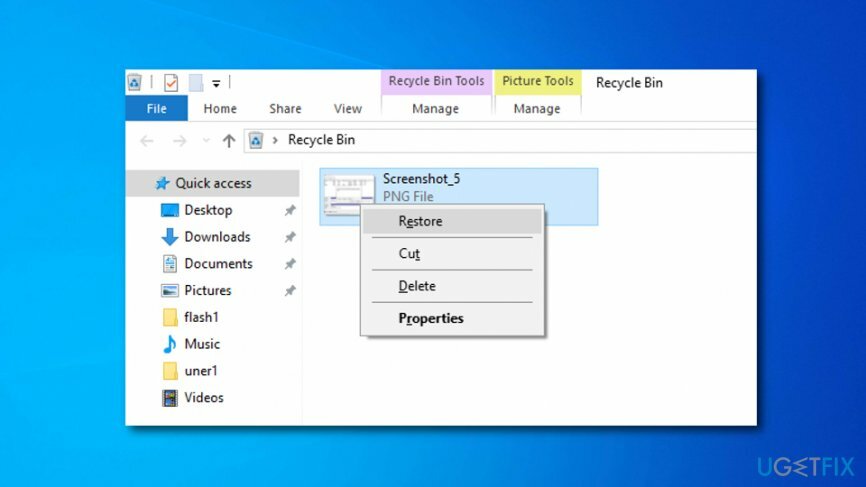
Как восстановить удаленный файл?
Для восстановления необходимых компонентов системы приобретите лицензионную версию Reimage Reimage инструмент восстановления.
Если вы очистили корзину до того, как пропустили этот конкретный файл, или если вы не уверены, удалили ли вы его, откройте Стартовое меню и войдите в имя файла которые вы хотите восстановить в поле поиска. Это может помочь, если вы случайно переместили файл из одного места в другое. Кстати, попробуйте вспомнить, сохранили ли вы отсутствующий файл в облачном хранилище (Dropbox, Google Drive, SkyDrive и т. Д.).
Если вы уже удалили его раньше, попробуйте войти в свою учетную запись и проверить там корзину, потому что облачные хранилища, как правило, хранят удаленные файлы в течение длительного времени. Кроме того, не забывайте проверять свои резервные копии. Если вы когда-либо копировали данные со своего компьютера на внешний жесткий диск USB, CD, DVD или другое внешнее хранилище, убедитесь, что искомого файла там нет.
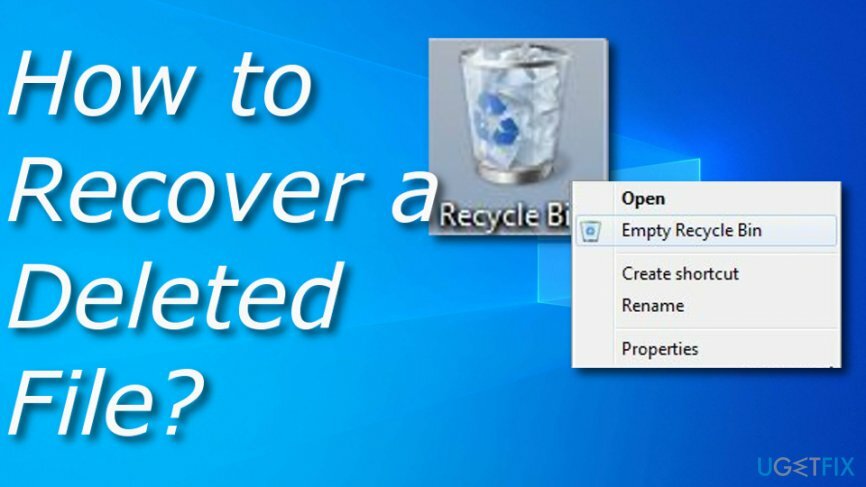
Способ 1. Убедитесь, что Windows создала резервную копию вашего файла
Для восстановления необходимых компонентов системы приобретите лицензионную версию Reimage Reimage инструмент восстановления.
Возможно, Windows создала резервную копию вашего файла, поскольку версии Windows 7, как правило, запускают службу резервного копирования, не задавая такой запрос вручную. Если вы хотите это проверить, выполните следующие инструкции:
- Открыть место расположения где хранился недостающий файл.
- Щелкните его правой кнопкой мыши и выберите Восстановить предыдущие версии.
- Если вы заметили, что файл был удален случайно, щелкните значок Открытым кнопку, и вы попадете в папку с файлом.
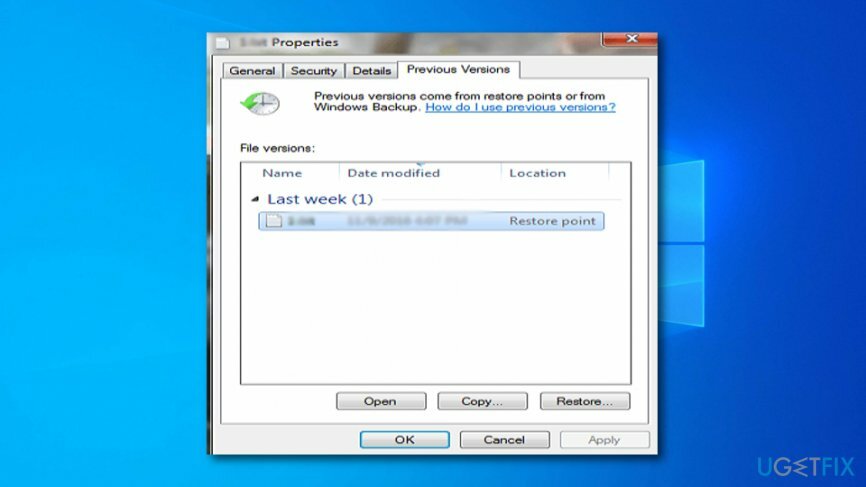
Однако вы должны знать, что этот тип техники доступен в основном для пользователей, которые используют 7-ю версию ОС Windows.[3] Если вы используете более высокий вариант, этот тип метода может быть включен только в том случае, если вы активировали опцию истории файлов вручную:
- Открыть место расположения куда был помещен недостающий файл.
- Нажмите на История вариант.
- После этого выберите Предыдущий особенность.
- Выберите файл, который хотите вернуть, и нажмите кнопку Восстановить (зеленая) кнопка.
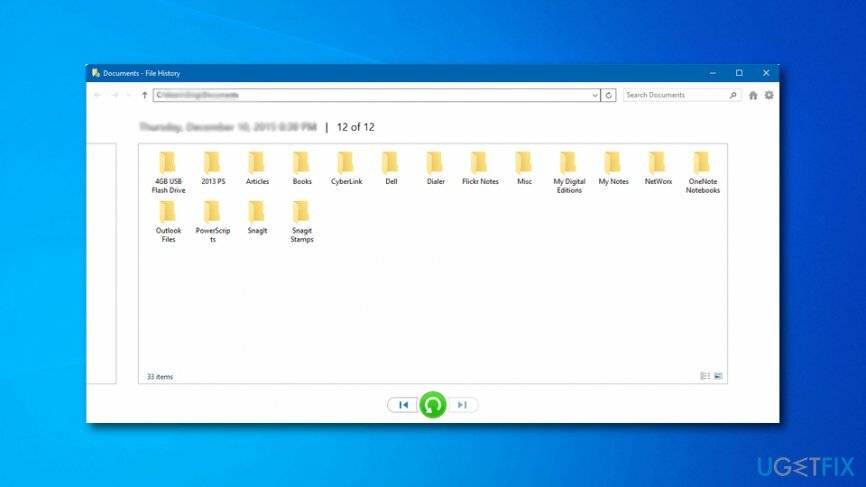
Если этот метод не помог вам восстановить потерянные файлы, единственное, что вы можете попробовать сделать, - это использовать какое-либо программное обеспечение для автоматического восстановления.
Способ 2. Автоматическое восстановление удаленного файла
Для восстановления необходимых компонентов системы приобретите лицензионную версию Reimage Reimage инструмент восстановления.
В предыдущем разделе мы указали все возможные способы восстановления удаленного элемента. К сожалению, в большинстве случаев ни один из них не помогает по той или иной причине. К счастью, решение все же есть. В этом случае следует использовать восстановление файлов.[4] инструмент, такой как Восстановление данных Pro.
Автоматическое восстановление файлов и других компонентов системы
Для восстановления ваших файлов и других компонентов системы вы можете использовать бесплатные руководства от экспертов ugetfix.com. Однако, если вы чувствуете, что у вас недостаточно опыта, чтобы самостоятельно реализовать весь процесс восстановления, мы рекомендуем использовать решения для восстановления, перечисленные ниже. Мы протестировали каждую из этих программ и их эффективность для вас, поэтому все, что вам нужно сделать, это позволить этим инструментам сделать всю работу.
Предложение
сделай это сейчас!
Скачатьпрограммное обеспечение для восстановленияСчастье
Гарантия
сделай это сейчас!
Скачатьпрограммное обеспечение для восстановленияСчастье
Гарантия
Если у вас возникли проблемы, связанные с Reimage, вы можете связаться с нашими техническими экспертами, чтобы попросить их о помощи. Чем больше подробностей вы предоставите, тем лучшее решение вам предложат.
Этот запатентованный процесс восстановления использует базу данных из 25 миллионов компонентов, которые могут заменить любой поврежденный или отсутствующий файл на компьютере пользователя.
Для восстановления поврежденной системы необходимо приобрести лицензионную версию Reimage инструмент для удаления вредоносных программ.

VPN имеет решающее значение, когда дело доходит до конфиденциальность пользователя. Онлайн-трекеры, такие как файлы cookie, могут использоваться не только платформами социальных сетей и другими веб-сайтами, но также вашим интернет-провайдером и правительством. Даже если вы примените самые безопасные настройки через веб-браузер, вас все равно можно будет отслеживать через приложения, подключенные к Интернету. Кроме того, браузеры, ориентированные на конфиденциальность, такие как Tor, не являются оптимальным выбором из-за пониженной скорости соединения. Лучшее решение для вашей максимальной конфиденциальности - это Частный доступ в Интернет - быть анонимным и безопасным в сети.
Программное обеспечение для восстановления данных - один из вариантов, который может вам помочь восстановить ваши файлы. После удаления файла он не исчезает в воздухе - он остается в вашей системе до тех пор, пока поверх него не записываются новые данные. Восстановление данных Pro это программа для восстановления, которая ищет рабочие копии удаленных файлов на вашем жестком диске. Используя этот инструмент, вы можете предотвратить потерю ценных документов, школьных заданий, личных фотографий и других важных файлов.